Cómo verificar si su computadora tiene un Módulo de plataforma confiable (TPM) Chip

El hardware de TPM proporciona una forma inviolable de almacenar claves de cifrado en una computadora. En Windows 10, 8 y 7, normalmente se requiere un TPM para habilitar y usar funciones de cifrado como BitLocker. A continuación, le mostramos cómo comprobar si su PC tiene un chip TPM, habilitar su TPM si está deshabilitado o agregar un chip TPM a una PC sin uno.
Opción uno: consulte la herramienta de administración TPM
RELACIONADO: es un TPM y por qué Windows necesita uno para el cifrado de disco?
La herramienta de administración de TPM integrada en Windows le mostrará si su PC tiene un TPM. Para abrirlo, presione Windows + R para abrir una ventana de diálogo de ejecución. Escribatpm.mscen él y presione Entrar para iniciar la herramienta.
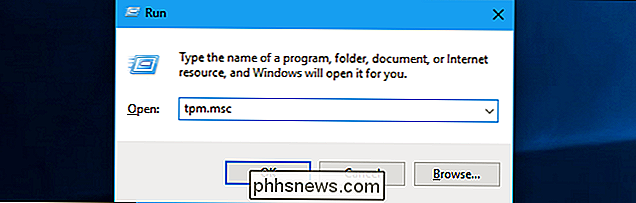
Si ve información sobre el TPM en la PC, incluido un mensaje en la esquina inferior derecha de la ventana que le informa qué especificación de TPM versión compatible con su chip: su PC tiene un TPM.
Si ve un mensaje "TPM compatible no se puede encontrar", su PC no tiene un TPM.
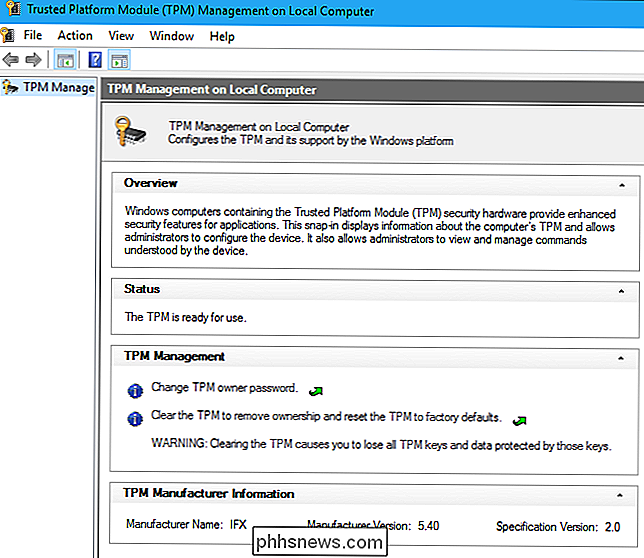
Compruebe si su computadora tiene hardware TPM que está deshabilitado
En algunas PC, es posible desactivar el chip TPM en el firmware UEFI o BIOS de la computadora. Si el chip TPM está desactivado en este nivel, está desactivado y no aparecerá en Windows, incluso si tu PC tiene el hardware.
Para comprobar esto, reinicia tu PC en la pantalla de configuración UEFI o BIOS. El proceso exacto es diferente en cada PC. Algunas PC modernas requieren que vaya a través del menú de opciones avanzadas de inicio de Windows 10 u 8, mientras que otras requieren que presione una tecla específica, como Eliminar, F12 o Escape, durante el proceso de arranque. Consulte la documentación de su computadora para obtener más información o consulte la documentación de su placa base si construyó su propia PC.
Mire a través de la pantalla de configuración y vea si ve una opción llamada "Módulo de plataforma confiable", "TPM", "Soporte de TPM" , o algo así. Si está deshabilitado, habilítelo desde aquí, guarde su configuración y reinicie. El TPM estará disponible para su uso dentro de Windows.
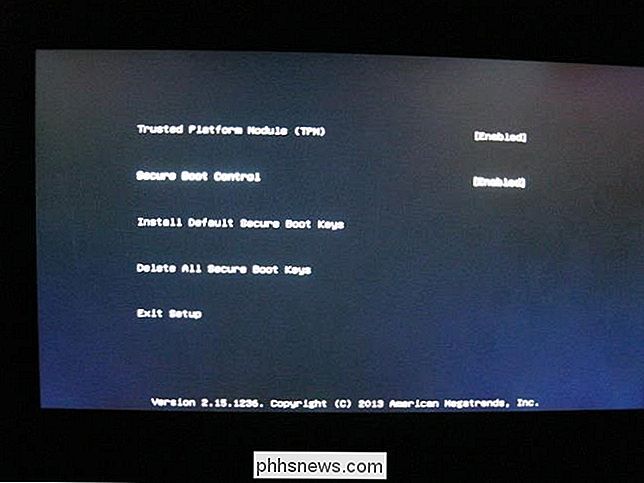
Los TPM también se muestran en el Administrador de dispositivos, por lo que puede valer la pena garantizar que su TPM no se deshabilite también en el Administrador de dispositivos (aunque esto es poco probable). Si no ve "Dispositivos de seguridad" con un TPM en el Administrador de dispositivos, y no hay una entrada en el BIOS, probablemente no tenga uno.
Cómo agregar un Chip TPM a una PC
Si construyó su propia PC, es posible que pueda agregarle un chip TPM. Busque un chip TPM que se vende como un módulo complementario. Necesitará uno que admita la placa madre exacta dentro de su PC.
Las computadoras portátiles y de escritorio que compre en un estante generalmente tienen un chip TPM que está soldado, permanentemente conectado a la placa base. No es posible agregar chips TPM a una PC anterior que no tiene el hardware para aceptar una. Consulte la documentación del fabricante de la placa base para obtener más información sobre si su PC admite un chip TPM y cuál requiere.
Crédito de imagen: FxJ

Cómo cargar su colección de música en Amazon Music (para que pueda reproducirlo desde el eco)
Aunque hay algo que decir acerca de la conveniencia de la transmisión de servicios de música, también hay algo que debe ser dicho para disfrutar de la música de su colección personal, especialmente si se trata de cosas raras u oscuras que no se encuentran en los servicios de transmisión. Si desea acceder a su biblioteca de música personal en línea, por ejemplo, si desea reproducirla a través de Amazon Echo, puede cargar todas sus canciones en Amazon Music para acceder desde cualquier lugar.

Cómo usar el Administrador de tareas ocultas del terminal Mac para ver los procesos en segundo plano
Estás cerrando una ventana de Terminal, solo para que te digan que al hacerlo finalizará un proceso en ejecución. Lo cual es confuso, porque no sabía que todavía se estaba ejecutando algo. Hay todo tipo de motivos por los que una aplicación podría estar ejecutándose en segundo plano en una ventana de Terminal Server, y podría no ser una buena idea cerrar el mientras se está ejecutando una, al menos no sin descubrir lo que está pasando.



